Indholdsfortegnelse:
- Forbrugsvarer
- Trin 1: Klip:
- Trin 2: Montering af PIR -sensoren:
- Trin 3: Konfigurer Webhooks:
- Trin 4: Kode:

Video: Raspberry Pi Motion Sensor IFTTT: 4 trin

2024 Forfatter: John Day | [email protected]. Sidst ændret: 2024-01-30 08:25


Hej. Jeg er en 4. klasse, og i dag skal vi lave en IFTTT bevægelsessensor
Forbrugsvarer
1x lille papkasse
1x hindbær pi model b+ eller a+
1x PIR -sensor https://www.amazon.com/gp/product/B07KZW86YR/ref=p…(Various) jumperwires
1x smart pære (valgfri)
Gaffatape (valgfrit)
ifttt -konto
Trin 1: Klip:

Skær et lille hul i midten af toppen af kassen.
Trin 2: Montering af PIR -sensoren:
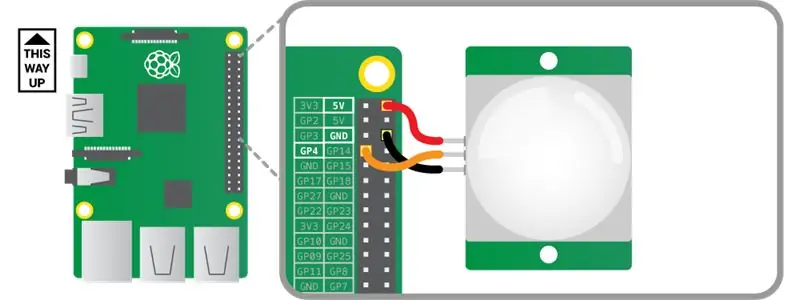

Tilslut PIR -sensorens pin mærket VCC til 5V pin på Raspberry Pi. Dette giver strøm til PIR -sensoren. Tilslut den, der er mærket GND, til en jordstift på Pi (også mærket GND). Dette fuldender kredsløbet. Tilslut den, der er mærket OUT, til en hvilken som helst nummereret GPIO -pin på Pi. I dette eksempel har vi valgt GPIO 4. OUT -stiften udsender en spænding, når sensoren registrerer bevægelse. Spændingen vil derefter blive modtaget af Raspberry Pi.
Trin 3: Konfigurer Webhooks:
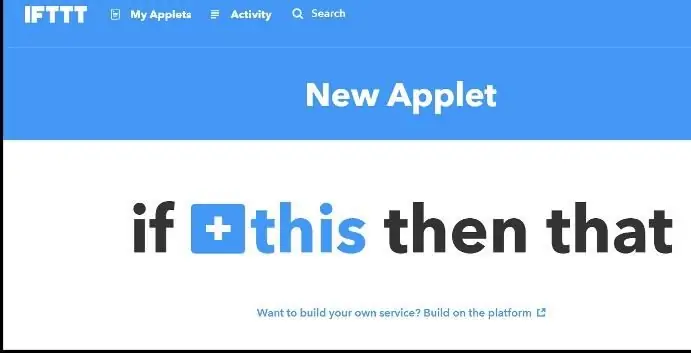
lav en ny applet, og vælg derefter Webhooks. og derefter gøre det samme med meddelelser.
Trin 4: Kode:
Til python 3 eller thonny
#! /usr/bin/python # Importsimport RPi. GPIO som GPIOimport timeimport -anmodninger # Indstil GPIO -navngivningskonventionenGPIO.setmode (GPIO. BCM) # Deaktiver GPIO -advarslerGPIO.setwarnings (False) # Angiv en variabel til at holde GPIO Pin -identitetspinpir = 17 # Indstil GPIO -pin som inputGPIO.setup (pinpir, GPIO. IN) # Variabler til at holde den aktuelle og sidste statescurrentstate = 0previousstate = 0 prøve: print ("Venter på at PIR afregner …") # Loop, indtil PIR -output er 0, mens GPIO.input (pinpir) == 1: currentstate = 0 print ("Ready") # Loop, indtil brugere afslutter med CTRL-C, mens True: # Læs PIR-tilstand currentstate = GPIO.input (pinpir) # Hvis PIR udløses, hvis currentstate == 1 og foregående stat == 0: print ("Bevægelse registreret!") # Din IFTTT URL med hændelsesnavn, nøgle og json -parametre (værdier) r = requests.post ('https://maker.ifttt.com/trigger /YOUR_EVENT_NAME/with/key/YOUR_KEY_HERE ', params = {"value1": "none", "value2": "none", "value3": "none"}) # Optag ny tidligere tilstand previousstate = 1 # Vent 120 sekunder før looping ag ain print ("Venter 120 sekunder") time.sleep (120) # Hvis PIR er vendt tilbage til klar tilstand elif currentstate == 0 og previousstate == 1: print ("Ready") previousstate = 0 # Vent i 10 millisekunder tid.sleep (0,01) undtagen KeyboardInterrupt: print ("Afslut") # Nulstil GPIO -indstillinger GPIO.cleanup ()
God fornøjelse!
Anbefalede:
Raspberry Pi Motion Sensing Camera i Floodlight -hus: 3 trin

Raspberry Pi Motion Sensing Camera i Floodlight Housing: Jeg har puslet med Raspberry Pi's i et stykke tid nu og brugt dem til en række forskellige ting, men hovedsageligt som et CCTV -kamera til at overvåge mit hjem, mens jeg var væk med evnen til eksternt at se en livestream, men modtag også e -mails med billedbilleder
Raspberry Pi Stop-Motion Animation Rig: 16 trin (med billeder)

Raspberry Pi Stop-Motion Animation Rig: Stop-motion animation er en teknik, hvor objekter manipuleres fysisk og fotograferes frame-for-frame for at skabe illusionen om et bevægeligt billede. Vores mini stop-motion animationsudstilling er lavet med en Raspberry Pi , som er en " lille og aff
ThingSpeak, IFTTT, Temp and Humidity Sensor og Google Sheet: 8 trin

ThingSpeak, IFTTT, Temp and Humidity Sensor og Google Sheet: I dette projekt måler vi temperatur og fugtighed ved hjælp af NCD temperatur- og fugtighedsføler, ESP32 og ThingSpeak. Vi sender også forskellige temperatur- og luftfugtighedsmålinger til Google Sheet ved hjælp af ThingSpeak og IFTTT til analyse af
Eye Motion Tracking Brug af infrarød sensor: 5 trin

Eye Motion Tracking Brug af infrarød sensor: Jeg brugte en infrarød sensor til at mærke øjenbevægelser og styre LED'en. Jeg lavede øjenkugler med LED Tape NeoPixel
Hvem er ved min dør? PIR Motion Sensor/Range Sensor Project: 5 trin

Hvem er ved min dør? PIR Motion Sensor/Range Sensor Project: Vores projekt har til formål at registrere bevægelse via PIR og afstandssensorer. Arduino -koden udsender et visuelt og lydsignal for at fortælle brugeren, at nogen er i nærheden. MATLAB -koden sender et e -mailsignal for at advare brugeren om, at nogen er i nærheden. Denne enhed
